

Wil je iets laten bedrukken bij HappyPrinting? Dan zou je ontwerp klaar moeten zijn voor gebruik. Als je niet weet hoe je moet bewerken of als je gewoon wilt controleren of je een aantal stappen hebt gemist, dan is deze blog perfect voor jou. Je foto komt er misschien niet uit zoals je had verwacht. Weten hoe je jouw foto's moet bewerken, is belangrijk om een ontwerp naar jouw wens te maken.
In deze blog gaan we zeven punten over het bewerken van je foto's op een rijtje zetten:
1. Helderheid van je monitor
Voordat je bij HappyPrinting bestelt, raden wij je aan de instellingen van uw monitor te controleren. Sommige scherminstellingen geven kleuren op een andere manier weer dan andere. Controleer daarnaast of de helderheid van je scherm niet te donker of te licht is. Deze monitorinstellingen kunnen ervoor zorgen dat je ontwerp of kleuren er donkerder of helderder uitzien dan wanneer we het voor je afdrukken. Daarom raden we je aan jouw scherminstellingen precies zo te wijzigen als ze eruit zouden zien wanneer ze worden afgedrukt. Je kunt het bestand altijd eerst thuis uitprinten om te kijken of je ontwerp eruit komt te zien zoals je had gehoopt.
2. Kies je foto's
Nadat je je monitor op de juiste instellingen hebt gezet, is het tijd om de foto's te kiezen die je wilt afdrukken. Als je een fotograaf bent, heb je misschien een grote collectie om uit te kiezen. We raden je aan hier alleen de beste uit te kiezen, aangezien je ze niet allemaal kunt afdrukken. Als je een normale consument bent, raden we je aan om de foto te kiezen die je door ons wilt laten afdrukken. Kopieer daarna de geselecteerde afbeelding en open ze in een bewerkingsprogramma.
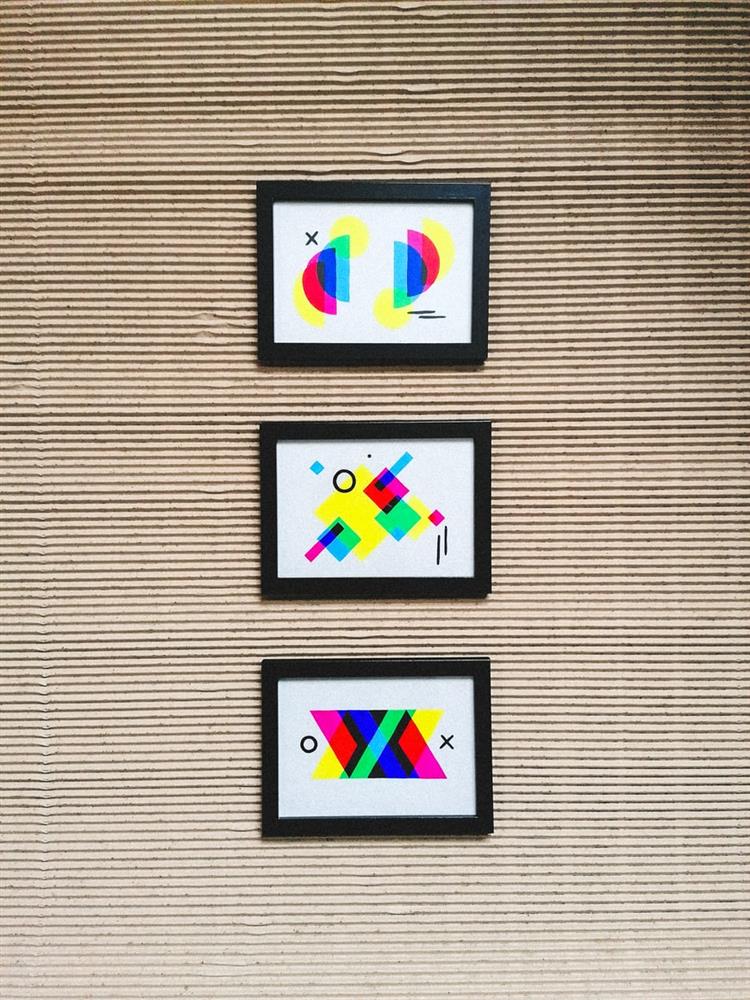
3. Voor drukkers is het een vereiste dat de kleurinstellingen van het aangeleverde bestand in CMYK staan. Dit komt doordat RGB kleuren anders laat zien dan op je scherm. Daarom zal jouw ontwerp er heel anders uitzien wanneer het wordt afgedrukt.
4. Knip je foto bij
Door jouw foto bij te snijden, kunnen de compositie en focus ervan veranderen. Daarom raden we je aan onnodige of vreemde delen van jouw foto bij te snijden. Dit kan de aantrekkelijkheid van jouwfoto verbeteren. Dit is echter niet nodig als je foto al in een sterke compositie zit.
Vrijwaring! Het bijsnijden van een foto met een hoge resolutie kan ertoe leiden dat jouw foto een te lage resolutie krijgt om af te drukken. Zorg er daarom voor dat je controleert of de resolutie daalt na het bijsnijden van jouw geselecteerde foto.
5. Wijzig het formaat en de resolutie

Als je punt vier volgt, wijzig je het formaat overeenkomstig met hoe groot je het wilt hebben. Door het bijsnijden en wijzigen van het formaat van de foto kan de resolutie echter dalen. Daarom raden we je aan ook de resolutie van de foto te controleren en dienovereenkomstig te wijzigen. Hiermee voorkom je zichtbare pixels op je printproduct. Het verhogen van de resolutie van je foto zorgt ervoor dat je ontwerp meer details laat zien en het ziet er beter uit.
Tip: pas de resolutie van je foto aan op het product dat je wilt bestellen. Wanneer je een product bestelt met een groter formaat, bijvoorbeeld een pull-up banner, zorg dan dat de resolutie minimaal 150 dpi is. Voor kleinere producten zoals kaarten, stellen printers een eis van minimaal 300 dpi. Check dit dus goed voordat je bestelt!
6. pas het aan jouw voorkeur aan
Alle punten hiervoor waren eisen die drukkers stellen aan klanten bij het bestellen van een product. Dit wordt gedaan omdat het fouten en teleurgestelde klanten kan voorkomen. Dit betekent echter niet dat je jouw ontwerp niet kunt aanpassen aan jouw voorkeur. Je kunt de helderheid en duisternis van de afbeelding wijzigen, warmere en koudere effecten toevoegen en de scherpte van de kleuren wijzigen. Bovendien kun je filters toevoegen om je ontwerp te wijzigen, zoals zwart-wit. Sommige meer geavanceerde tools hebben zelfs nog meer opties als het gaat om het aanpassen van de afbeelding aan jouw voorkeuren, maar bij gebruik van een normale tool zijn dit de meeste voorkeuren die je kunt wijzigen.

7. Sla je bestand op
Dit is misschien een beetje voor de hand liggend, maar zorg ervoor dat je jouw ontwerp opslaat. Niets is vervelender dan alle voortgang van je dossier kwijt te raken. Voor het bedrukken van producten is het aan te raden jouw ontwerp op te slaan als .jpg of .png bestand aangezien deze het meest geschikt zijn om af te drukken. Twijfel je over je keuzes? Vraag een bekende om ernaar te kijken of print je bestand om te kijken of het naar je zin is!
Tip: overschrijf de originele afbeelding niet bij het opslaan. Het zou zonde zijn om de foto kwijt te raken en je zou hem niet meer kunnen gebruiken voor een ander ontwerp.
We hopen dat deze stappen je verder kunnen helpen met je ontwerpen. Het kan vooral een behoorlijke hindernis zijn als je niet veel weet van bewerken. Het is echter met alles hetzelfde, als je begint is het moeilijk en misschien zelfs verwarrend, maar hoe meer je het gebruikt, hoe meer je eraan gewend raakt. We hopen dat deze blog nuttig voor je is geweest en we kijken ernaar uit om al je prachtige ontwerpen te printen!